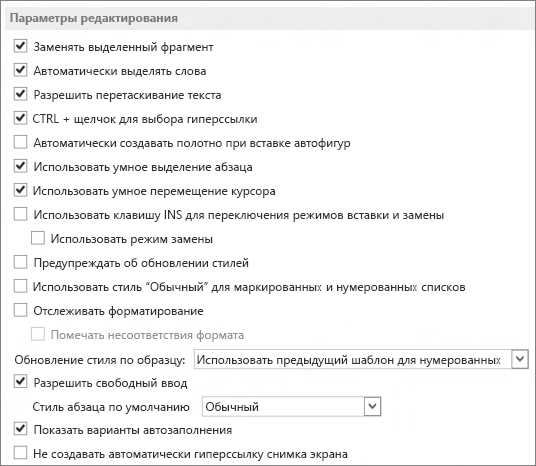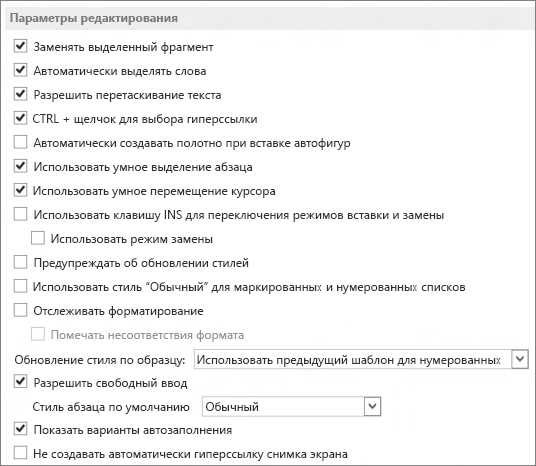
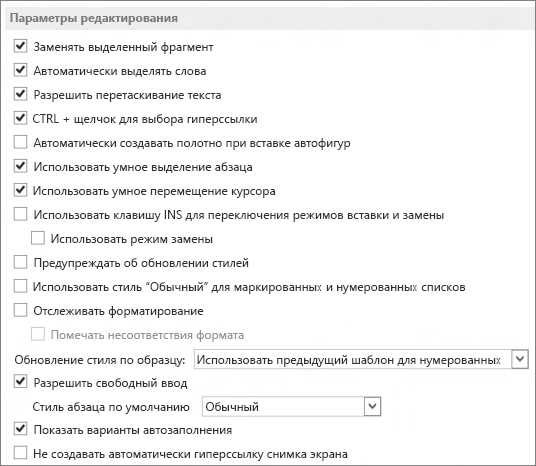
Microsoft Word является одним из самых популярных текстовых редакторов, который используется для создания и редактирования различных документов. Один из основных инструментов работы с текстом в Word — это возможность выделения определенных участков текста, чтобы произвести над ними какие-либо операции. В этой статье мы рассмотрим основные способы выделения текста в Microsoft Word.
Первым способом выделения текста является использование мыши. Для этого нужно установить указатель мыши в начале участка текста, который необходимо выделить, затем, удерживая левую кнопку мыши, переместить указатель к конечной позиции. Выделенный текст будет подсвечен цветом, обычно синим. Этот способ является наиболее простым и удобным для выделения небольших участков текста.
Если вам нужно выделить всю строку, в которой находится курсор, используйте сочетание клавиш Shift + Home или Shift + End. При использовании сочетания Shift + Home выделится весь текст от начала строки до позиции курсора, а сочетание Shift + End выделит весь текст от позиции курсора до конца строки.
Если нужно выделить весь документ целиком, можно воспользоваться сочетанием клавиш Ctrl + A. При нажатии этих кнопок будут выделены все элементы в документе, включая текст, таблицы, изображения и другие объекты. Данный способ особенно полезен, когда необходимо быстро скопировать или удалить весь текст в документе.
Полужирный текст
Для выделения текста полужирным в Microsoft Word необходимо сначала выделить нужный фрагмент текста с помощью курсора. После этого можно применить полужирное начертание, нажав на кнопку «Жирный шрифт» в панели инструментов или нажав на комбинацию клавиш Ctrl+B. Выделенный текст получит полужирное начертание, что позволит ему выделяться на фоне остального текста.
Полужирный текст помогает создать акцент на определенных моментах и сделать текст более читабельным и понятным для читателя. Он может использоваться для выделения ключевых слов или фраз в документе, а также для создания структуры и иерархии информации. Полужирный текст может также служить для создания визуально интересных заголовков, подзаголовков и примечаний, которые будут привлекать внимание читателя и помогать ему быстро ориентироваться в тексте.
Текст выделенный курсивом
Курсивный текст это специальный способ форматирования, при котором символы наклоняются вправо, создавая особый эффект визуального акцента. Использование курсивного начертания позволяет живо передать интонацию или выделить важные фразы в тексте.
Преимущества использования курсивного текста:
- Добавление эмоционального оттенка. Курсивный текст может передать особую интонацию, эмоциональность или подчеркнуть важность определенных слов или фраз.
- Выделение ключевых моментов. Когда в тексте есть важная информация или важное предложение, выделение его курсивом помогает сделать его заметнее и улучшить восприятие читателем.
- Оформление цитат или источников. При цитировании или использовании чужих слов целесообразно отделить их от основного текста курсивным начертанием.
Как выделить текст курсивом в Microsoft Word?
- Выделите фрагмент текста, который нужно сделать курсивом.
- Щелкните правой кнопкой мыши на выделенной области и выберите пункт «Форматирование шрифта».
- В открывшемся окне «Шрифт» отметьте опцию «Курсив».
- Нажмите кнопку «ОК», чтобы применить изменения к тексту.
После выполнения этих шагов, выделенный текст станет курсивным и будет выделяться среди других фрагментов.
Подчеркнутый текст
Подчеркнутый текст позволяет выделить важную информацию и привлечь внимание читателя.
Чтобы подчеркнуть текст в Microsoft Word, нужно выделить желаемый фрагмент и нажать на кнопку с изображением подчеркивания в панели инструментов или воспользоваться горячими клавишами.
Пример использования подчеркнутого текста:
- Выделение ключевых понятий в тексте
- Выделение заголовков и подзаголовков
- Выделение примеров или цитат
Используя подчеркивание, можно сделать текст более выразительным и легким для восприятия. Однако следует помнить, что слишком частое использование подчеркивания может привести к избыточности и ухудшить внешний вид документа.
Поэтому рекомендуется использовать подчеркивание с умом и только в случаях, когда это действительно необходимо для достижения цели текста. Важно сохранять баланс между акцентированием и читабельностью.
Зачеркнутый текст: популярный и эффективный способ
Зачеркнутый текст может использоваться для различных целей. Он может указывать на ошибочные данные, предупреждать о некорректной информации или просто служить акцентированием на определенном слове или фразе.
Для создания зачеркнутого текста в Microsoft Word достаточно выделить нужное слово или фразу и применить соответствующую команду из панели инструментов или использовать горячие клавиши. В результате, текст будет перечеркнутой линией, что явно указывает на его особую важность или специфичность.
Такой способ выделения текста позволяет сделать информацию более выразительной и легко уловимой для читателя. Зачеркнутый текст становится заметным и привлекает внимание, что помогает сделать акцент на ключевых моментах или обратить на них особое внимание.
Ощущение зачеркнутого текста становится непривычным для глаза и вызывает дополнительный интерес. Это эффективный способ привлечь внимание, особенно при написании рекламных текстов, анонсов или важных уведомлений.
Использование зачеркнутого текста требует некоторого баланса и аккуратности. Он должен быть использован с умом и не применяться в избытке, чтобы не потерять свою эффективность и не утомить пользователя.
В целом, зачеркнутый текст – это мощный инструмент визуальной коммуникации, который помогает сделать текст более выразительным и выделить ключевую информацию. Он является популярным среди пользователей и активно используется в различных сферах для достижения различных целей и задач.
Цветной текст
Для создания цветного текста в Microsoft Word можно использовать различные инструменты и методы. Например, можно изменить цвет выделенного текста вручную, выбрав нужный цвет из палитры, или использовать предустановленные цветовые схемы, которые быстро применяются ко всему тексту в документе.
Изменение цвета текста вручную:
- Выделяем нужный текст, который хотим сделать цветным.
- Открываем вкладку «Шрифт» на панели инструментов.
- Щелкаем по кнопке «Цвет шрифта», чтобы открыть палитру цветов.
- Выбираем нужный цвет из палитры или можем создать свой собственный цвет, задавая значения в формате RGB или HSL.
- После выбора цвета текста, видим изменения сразу на странице документа.
Использование цветовых схем:
- Открываем вкладку «Дизайн» на панели инструментов
- Выбираем нужную цветовую схему из доступных вариантов на панели «Цвет темы».
- Цветной текст в документе автоматически адаптируется к выбранной цветовой схеме.
Помимо выделения отдельных слов или фраз цветными красками, в Microsoft Word также можно применять цветные фоновые заливки, которые могут усилить визуальный эффект. Цветной текст — это не только средство акцентирования внимания, но и способ сделать документ более индивидуальным и привлекательным.
Текст с текстовым эффектом
Существует множество способов выделения текста в Microsoft Word. Эти методы позволяют сделать ваш текст более выразительным и акцентировать внимание на определенных фрагментах.
Один из самых простых и распространенных способов выделения текста — это использование жирного начертания. Жирный текст более ярко выделяется на странице и привлекает внимание читателя. Вы можете применить этот эффект к отдельным словам, фразам или даже абзацам вашего текста.
Курсивное начертание это еще один эффективный способ выделить текст. Курсивный текст добавляет эстетический акцент и может использоваться для выделения названий книг, журналов или других названий произведений и публикаций.
- Списки маркированные
и
- нумерованные списки
также могут помочь организовать и выделить ваш текст. Используя такие списки, вы можете структурировать информацию и сделать ее более удобной для восприятия.
Если вам нужно выделить большую часть текста или создать разделы внутри текста, вы можете использовать таблицы.
Разнообразие возможностей и способов выделения текста в Microsoft Word позволяет создавать уникальный и привлекательный дизайн текстовых документов, делая их более индивидуальными и привлекательными для читателя.
Вопрос-ответ:
Как создать текст с текстовым эффектом?
Для создания текста с текстовым эффектом можно использовать различные графические редакторы или специальные программы, такие как Adobe Photoshop, GIMP или Canva. В этих программах есть множество инструментов и эффектов, которые позволяют добавить разнообразные стили и эффекты к тексту.
Какой текстовый эффект самый популярный?
Самый популярный текстовый эффект — это тень. Она придает тексту объемность и выделяет его на фоне. Также популярными эффектами являются градиент, растекание цветов и обводка. Эти эффекты позволяют сделать текст более интересным и привлекательным.
Как выбрать подходящий текстовый эффект?
Выбор подходящего текстового эффекта зависит от цели и контекста использования. Если вы хотите, чтобы текст был более выразительным, можно использовать эффекты типа «взрыв текста», «размытие» или «волна». Если нужно сделать текст более читабельным, стоит обратить внимание на эффекты типа «тень», «обводка» или «градиент».
Можно ли создать мигающий текст?
Да, можно создать мигающий текст с помощью эффекта «мигание» или путем использования анимации. В графических редакторах и специальных программах есть инструменты для создания анимации, которые позволяют задать изменение эффектов текста во времени, включая его мигание.
Как добавить текстовый эффект на веб-страницу?
Для добавления текстового эффекта на веб-страницу можно использовать CSS стили. В CSS есть множество свойств и атрибутов, которые позволяют изменять внешний вид текста, добавлять градиенты, тени, обводки и другие эффекты. Они применяются к элементу с текстом с помощью соответствующих селекторов и свойств CSS.
Что такое текстовый эффект?
Текстовый эффект — это стилистическое украшение текста, которое придает ему особую выразительность и эстетическое оформление.
Какими бывают текстовые эффекты?
Текстовые эффекты могут быть различными: тени, размытие, перекрестие, градиенты, эффект «взрыв», «3D», «набор», «морфинг» и многие другие. Каждый эффект придает тексту уникальное оформление.